魔兽大脚伤害统计怎么用 魔兽世界大脚伤害统计使用教程
扫描二维码随身看资讯
使用手机 二维码应用 扫描右侧二维码,您可以
1. 在手机上细细品读~
2. 分享给您的微信好友或朋友圈~
魔兽大脚中的“坐骑增强”功能,能够为你提供精确而详细的量化数据,今天我们就来讲讲
魔兽大脚伤害统计怎么用
,下面通过这篇文章给大家讲解一下。
WOW魔兽世界大脚插件使用教程==》
魔兽大脚怎么用
魔兽世界大脚伤害统计使用教程
功能介绍
伤害统计(Recount)是一个强大的战斗数据记录、统计及分析插件,它可以为您提供精确而详细的量化数据。
使用说明
在大脚“组队团队”功能分类导航中选择团队工具功能,勾选右侧设置面板的“开启伤害统计(Recount)”即可。
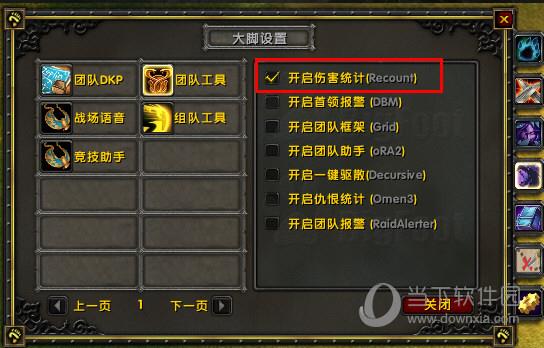
开启后,您就可以看到Recount的主窗口了
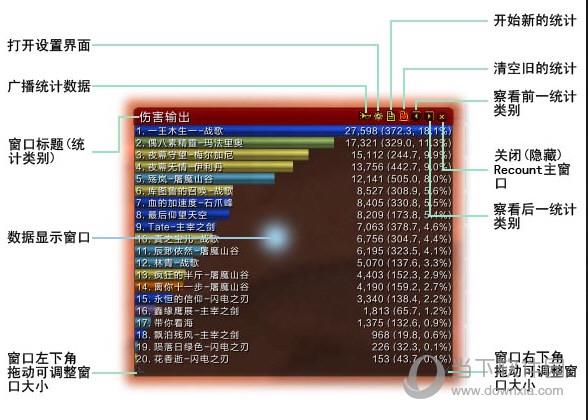
窗口标题 -- 窗口标题显示的是当前窗口的统计类别。Recount可以统计多种数据类型,您可以右键单击窗口标题,在弹出的菜单中快速选择您想要查看的统计类别,或者通过单击“查看前一统计类别”和“查看后一统计类别”逐一查看
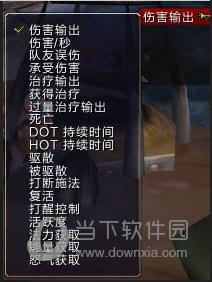
关闭 -- 点击右上角的关闭按钮实际上仅仅只是隐藏了主窗口,并不会关闭Recount。您可以通过在聊天栏中输入“/recount show”重新呼出主窗口
让Recount统计您感兴趣的数据
默认设置下,当Recount启用后,就会自动开始记录数据,但有时候记录的数据内容或统计的对象可能并不全是您感兴趣的,那么,如何才能让Recount统计您感兴趣的数据呢?
首先单击主窗口上变的齿轮外观按钮,打开设置界面:
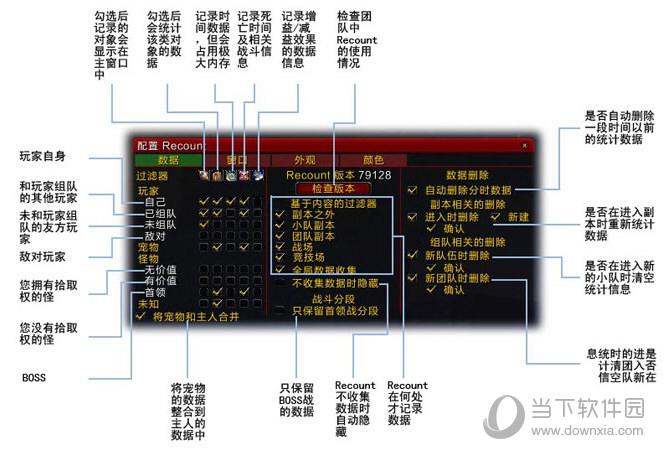
在左侧的分栏中,您就可以为特定的分类选择特定的纪录/显示方式。例如上图中,对于已组队的友方玩家来说,Recount会记录相关的统计数据、死亡时间及涉及死亡原因的战斗记录,并会将统计数据显示在主窗口中,但Recount不会记录详细的时间信息及Buff/Debuff信息。
统计的信息会显示在Recount主窗口中,您可以通过点击主窗口右上方的喇叭外观按钮,将主窗口中显示的统计数据广播到指定频道中。

广播后的效果
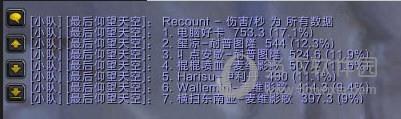
利用Recount分析战斗数据
事实上,Recount不仅仅只是提供数据总量的对比,它还能为您提供详细的数据分析。您只需要左键单击Recount主窗口中记录的数据条目,就可以打开详细的数据分析窗口。

上图中的窗口分分上下两部分,上半部分窗口显示了玩家“电脑好卡”所承受的伤害都来自于谁,左键点击其中的玩家后,可以在窗口下半部分看到详细的伤害分类,从窗口下半部分的显示可以看到,玩家“天煞孤星问情”的伤害主要来自于月火术,以及其中月火术的直接伤害和后续Dot伤害等详细的统计信息。
此外您还可以通过查看伤害/治疗统计的数据分析,查看自己或他人的伤害/治疗都是通过哪些技能产生的,以及相应的暴击、命中等数据信息。

当您所查看的对象您已设置为“记录死亡信息”,那么在查看该对象的死亡统计信息时,您还可以看到该对象死亡前的相关战斗记录。例如下图中的对象即是死于高空摔落:

细节窗口中的数据也可以广播。当您左键单击窗口上半部分的某一单项时,在该项的左边会出现一个小箭头,再次单击可以取消这个小箭头。有小箭头时表示单独广播所选定的这一单项的详细内容(即窗口下半部分)的显示内容,没有小箭头时则广播窗口上半部分的内容。如下图:
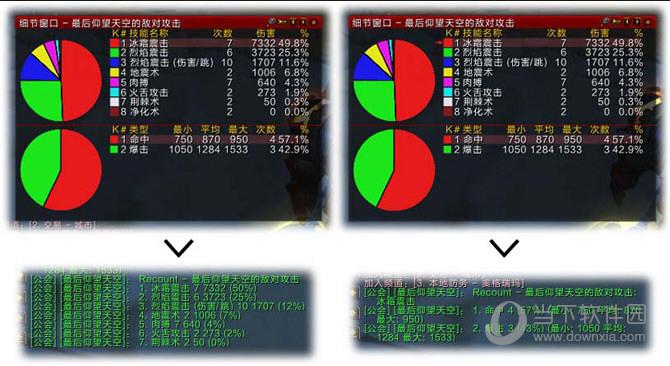
点击细节窗口右上方的放大镜按钮,您还可以将统计数据转换成报表形式显示。同样,在报表中您也可以选择其中一项并将其广播。

实时窗口
Recount还可以为您创建一系列的实时监视窗口,这样您就可以随时了解例如当前团队总DPS之类的信息了。您只需要单击Recount主窗口右上方的设置按钮,在打开的设置窗口中选择“窗口”分页,就可以在窗口右侧找到相关的按钮。

单击相应的按钮就可以打开实时窗口了。您可以通过拖动窗口下方的两个边角来改变窗口的大小,或者拖动窗口上方边框将实时窗口摆放到您喜欢的地方。

Recount最多可以同时打开9个实时窗口,当您同时打开多个监视窗口时,您可以单击实时监视窗口改变该窗口的颜色设置,这样可以很方便地将多个窗口区分开来。
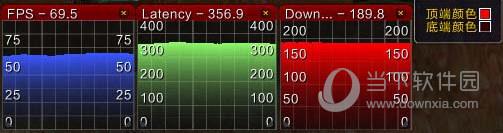
其他设置


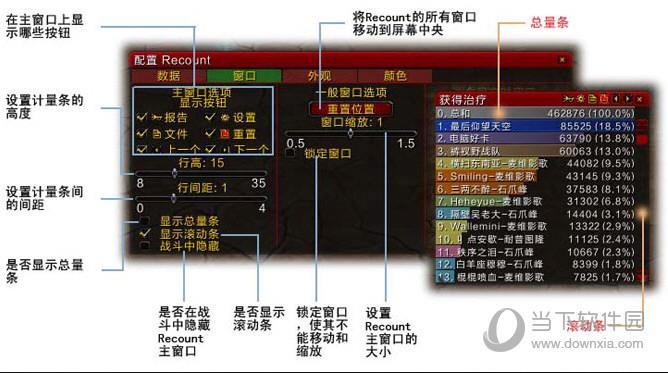
通过设置菜单的其他选项,您可以更改Recount的外观
| WOW魔兽大脚常见问题 | |||||||
| 魔兽大脚怎么重载插件 | 魔兽大脚怎么修改字体 | ||||||
| 魔兽大脚伤害统计不见了怎么回事 | WOW大脚客户端已停止工作解决方法 | ||||||
| 魔兽大脚安装路径怎么设置 | 魔兽大脚怎么绑WOW | ||||||
| 魔兽大脚世界聊天频道怎么开启 | 魔兽大脚怎么删除插件 | ||||||
| 魔兽大脚下载配置文件失败怎么办 | 魔兽大脚安装出现乱码怎么办 | ||||||
 天天绕圈圈游戏 1.2.5 安卓版
天天绕圈圈游戏 1.2.5 安卓版 加查海关与咖啡游戏 1.1.0 安卓版
加查海关与咖啡游戏 1.1.0 安卓版 大吉普越野驾驶游戏 1.0.4 安卓版
大吉普越野驾驶游戏 1.0.4 安卓版 沙盒星球建造游戏 1.5.0 安卓版
沙盒星球建造游戏 1.5.0 安卓版 秘堡埃德兰Elderand游戏 1.3.8 安卓版
秘堡埃德兰Elderand游戏 1.3.8 安卓版 地铁跑酷暗红双旦版 3.5.0 安卓版
地铁跑酷暗红双旦版 3.5.0 安卓版 跨越奔跑大师游戏 0.1 安卓版
跨越奔跑大师游戏 0.1 安卓版 Robot Warfare手机版 0.4.1 安卓版
Robot Warfare手机版 0.4.1 安卓版 地铁跑酷playmods版 3.18.2 安卓版
地铁跑酷playmods版 3.18.2 安卓版 我想成为影之强者游戏 1.11.1 官方版
我想成为影之强者游戏 1.11.1 官方版 gachalife2最新版 0.92 安卓版
gachalife2最新版 0.92 安卓版 航梦游戏编辑器最新版 1.0.6.8 安卓版
航梦游戏编辑器最新版 1.0.6.8 安卓版 喵星人入侵者游戏 1.0 安卓版
喵星人入侵者游戏 1.0 安卓版 地铁跑酷黑白水下城魔改版本 3.9.0 安卓版
地铁跑酷黑白水下城魔改版本 3.9.0 安卓版
- 1
芭比公主宠物城堡游戏 1.9 安卓版
- 2
死神之影2游戏 0.42.0 安卓版
- 3
地铁跑酷忘忧10.0原神启动 安卓版
- 4
挂机小铁匠游戏 122 安卓版
- 5
咸鱼大翻身游戏 1.18397 安卓版
- 6
跨越奔跑大师游戏 0.1 安卓版
- 7
Escapist游戏 1.1 安卓版
- 8
灵魂潮汐手游 0.45.3 安卓版
- 9
烤鱼大师小游戏 1.0.0 手机版
- 10
旋转陀螺多人对战游戏 1.3.1 安卓版
- 1
开心消消乐赚钱版下载
- 2
Minecraft我的世界基岩版正版免费下载
- 3
暴力沙盒仇恨最新版2023
- 4
疯狂扯丝袜
- 5
黑暗密语2内置作弊菜单 1.0.0 安卓版
- 6
爆笑虫子大冒险内购版
- 7
姚记捕鱼
- 8
秘密邻居中文版
- 9
班班幼儿园手机版
- 10
千炮狂鲨





















 芭比公主宠物城堡游戏 1.9 安卓版
芭比公主宠物城堡游戏 1.9 安卓版 死神之影2游戏 0.42.0 安卓版
死神之影2游戏 0.42.0 安卓版 地铁跑酷忘忧10.0原神启动 安卓版
地铁跑酷忘忧10.0原神启动 安卓版 挂机小铁匠游戏 122 安卓版
挂机小铁匠游戏 122 安卓版 咸鱼大翻身游戏 1.18397 安卓版
咸鱼大翻身游戏 1.18397 安卓版 Escapist游戏 1.1 安卓版
Escapist游戏 1.1 安卓版 灵魂潮汐手游 0.45.3 安卓版
灵魂潮汐手游 0.45.3 安卓版 烤鱼大师小游戏 1.0.0 手机版
烤鱼大师小游戏 1.0.0 手机版 旋转陀螺多人对战游戏 1.3.1 安卓版
旋转陀螺多人对战游戏 1.3.1 安卓版 开心消消乐赚钱版下载
开心消消乐赚钱版下载 Minecraft我的世界基岩版正版免费下载
Minecraft我的世界基岩版正版免费下载 暴力沙盒仇恨最新版2023
暴力沙盒仇恨最新版2023 疯狂扯丝袜
疯狂扯丝袜 黑暗密语2内置作弊菜单 1.0.0 安卓版
黑暗密语2内置作弊菜单 1.0.0 安卓版 爆笑虫子大冒险内购版
爆笑虫子大冒险内购版 姚记捕鱼
姚记捕鱼 秘密邻居中文版
秘密邻居中文版 班班幼儿园手机版
班班幼儿园手机版 千炮狂鲨
千炮狂鲨